Beberapa waktu yang lalu, saya diminta nantulang (panggilan keponakan pada istri dari saudara laki-laki mama dalam adat Batak), yang sedang menyusun karya tulis ilmiah, untuk membuat panduan cara penomoran halaman. Permintaan ini diajukan bukan karena nantulang tidak tahu cara menomori halaman. Nantulang kesulitan untuk menomori halaman dengan format berbeda dalam satu file, misalnya menomori halaman Kata Pengantar dengan format angka romawi kecil dan menomori halaman awal Bab I dengan angka arab. Tidak hanya itu, nantulang pun kesulitan dalam menomori halaman dengan posisi berbeda dalam satu file.
Dalam penyusunan karya tulis ilmiah, nomor halaman awal Bab harus terletak pada bagian bawah (footer) tengah halaman, sedangkan nomor halaman berikutnya terletak pada bagian atas (header) pojok kanan halaman. Nah, nantulang kesulitan menomori halaman dengan posisi berbeda ini. Sebetulnya kesulitan ini bisa disiasati dengan cara ‘memecah’ karya tulis tersebut menjadi beberapa file, untuk satu format penomoran yang sama. Contohnya: halaman cover, yang tidak diberi nomor, dibuat satu file; halaman Daftar Isi, yang dinomori dengan angka romawi kecil, dibuat satu file; halaman awal Bab I, yang dinomori dengan angka arab pada bagian footer, dibuat satu file; halaman selanjutnya dari Bab I, yang dinomori dengan angka arab pada bagianheader, dibuat satu file. Namun, dengan ‘memecah’ file tersebut, pembuatan dokumen menjadi tidak efisien. Pembuatan daftar isi pun tidak bisa dilakukan secara otomatis jika tidak dalam satu file.
Permintaan nantulang membuat saya membokar lipatan-lipatan ingatan di otak. Saya kembali teringat masa-masa menyusun skripsi tempo dulu. Seperti nantulang, saya pun kesulitan dalam menomori halaman skripsi kala itu. Namun seingat saya, akhirnya saya berhasil menomori halaman dengan format berbeda dan posisi berbeda dalam satu file. Untuk lebih meyakinkan, saya buka file skripsi saya. Ternyata benar, saya berhasil! Namun ada yang aneh: nomor di halaman awal Bab I saya buat dalam bentuk angka yang ditempatkan dalam kotak tanpa border. Ah, trik apa pula ini? Yang lebih payah lagi: saya tak lagi mengingat bagaimana cara menomori halaman seperti yang dulu saya lakukan pada skripsi itu! Setelah berulangkali mempelajari pengaturan pada skripsi-dan tidak jua menemukan jawaban-akhirnya saya putuskan untuk meminta batuan ‘Ompung Google’. Dari beberapa artikel yang ‘Ompung Google’ sodorkan, ada satu artikel yang pas untuk menjawab permintaan nantulang. Ini tautannya. Lebih rinci saya ceritakan lewat baris-baris di bawah ini.
Ketentuan
- Cara penomoran ini dilakukan pada satu file. Bila file masih terpisah-pisah, disatukan terlebih dahulu, tanpa penomoran halaman.
- Urutan halaman yang digunakan sebagai contoh, sebagai berikut.
- Cover.
- Kata Pengantar.
- Daftar Isi.
- Daftar Gambar.
- Bab I.
- Bab II.
- Bab III.
- Daftar Pustaka.
- Tanda “>” pada langkah-langkah di bawah ini menunjukkan urutan selanjutnya yang harus dilakukan atau diklik.
Cara Memberi Nomor Halaman (Beda Format dan Beda Posisi)
Langkah-langkah memberi nomor halaman dengan format berbeda dan posisi berbeda adalah sebagai berikut.
- Letakkan kursor di depan huruf paling awal halaman (lihat gambar 1).
- Klik Page Layout > Breaks > section breaks Next Page (lihat gambar 2).Setelah itu, secara otomatis, halaman cover akan pindah ke halaman berikutnya, seperti gambar 3.
- Cara yang sama dilakukan juga pada halaman awal Kata Pengantar, Bab I, Bab II, dan Bab III, seperti pada langkah 1-2 (lihat gambar 4 s.d. 7 di bawah ini, lakukan pada halaman awal saja). Untuk halaman-halaman tersebut, posisi halaman tidak akan pindah setelah Next Page diklik.Catatan:
- Bila terdapat halaman lain yang tidak diberi nomor, misalnya halaman pengesahan dan halaman persembahan, maka pada tiap-tiap halaman tersebut diperlakukan sama seperti halamancover, sesuai langkah 1-2.
- Halaman Daftar Isi dan halaman lainnya setelah Kata Pengantar, yang dinomori degan angka romawi kecil, tidak perlu diperlakukan seperti Kata Pengantar, karena nomor halaman tersebut nantinya akan berkesinambungan secara otomatis dengan nomor halaman pada Kata Pengantar.
- Pemberian nomor halaman Kata Pengantar dengan angka romawi kecil, sebagai berikut.
- Letakkan kursor di depan huruf awal pada halaman Kata Pengantar (lihat gambar 8).
- Klik Insert > Page Number > Format Page Numbers (lihat gambar 9).
- Setelah Format Page Numbers diklik, muncul kotak Page Number Format, seperti pada gambar 10.
- Pada Number format, pilih format i, ii, iii, … (gambar 11).
- Pada Page numbering pastikan Start at terisi dengan i (gambar 12). Lalu klik OK.
- Klik Insert > Page Number > Bottom of Page > Plain Number 2(Gambar 13).
- Selanjutnya akan muncul tampilan seperti pada gambar 14 dan gambar 15, di mana pada kedua halaman (halaman Kata Pengantar dan cover) dinomori.
- Klik Close Header and Footer atau klik 2 kali pada area di luarfooter.
- Untuk menghilangkan angka pada cover, klik 2 kali area tempat angka berada (area footer) pada cover. Akan muncul tampilan seperti pada gambar 16.
- Centang kotak Different First Page. Setelah dicentang, secara otomatis angka pada cover akan hilang (lihat gambar 17).
- Klik Close Header and Footer atau klik 2 kali pada area di luarfooter.Catatan:Bila terdapat halaman lain yang tidak diberi nomor, misalnya halaman pengesahan dan halaman persembahan, maka nomor halaman dihilangkan dengan cara yang sama seperti menghilangkan nomor halaman pada cover (langkah 4.9-4.11).
- Di atas halaman cover terdapat halaman kosong (lihat gambar 18), yang muncul setelah langkah 2.Untuk menghilangkan halaman tersebut, letakkan kursor pada awal halaman kosong (lihat gambar 19), lalu tekan tombolDelete, sehingga secara otomatis halaman cover naik menjadi halaman paling awal.
- Pemberian nomor halaman Bab I dengan angka 1 dst, sebagai berikut.
- Klik 2 kali pada nomor halaman awal Bab I (pada contoh terletak pada area footer), sehingga muncul tampilan seperti gambar 20.
- Klik Link to Previous (ditunjukkan tanda panah pada gambar 20) sampai tidak berwarna kuning! > hapus nomor halaman secara manual > klik Go to Header (lihat tanda panah pada gambar 21).
- Selanjutnya akan muncul tampilan seperti gambar 22, di manaLink to Previous berwarna kuning.
- Klik Link to Previous sampai tidak berwarna kuning! > klik Close Header and Footer atau klik 2 kali pada area di luar header.
- Letakkan kursor di awal halaman Bab I (lihat gambar 23).
- Klik Insert > Page Number > Format Page Numbers (seperti pada langkah 4.2-4.3).
- Pada Page Number Format pilih format 1, 2, 3, …. Pada Page numbering pastikan Start at terisi dengan 1 (lihat gambar 24). Lalu klik OK.
- Klik Insert > Page Number > Top of Page > Plain Number 3(Gambar 25).
- Selanjutnya akan muncul tampilan seperti gambar 26.
- Klik Close Header and Footer (lihat tanda panah pada gambar 26) atau klik 2 kali pada area di luar header.
- Selanjutnya memindahkan nomor pada halaman awal Bab I, dari atas (header) ke bawah (footer). Klik 2 kali nomor halaman yang akan dipindah posisinya (pada contoh terletak pada area header). Selanjutnya akan muncul tampilan sama seperti gambar 26.
- Centang kotak Different First Page. Setelah dicentang, secara otomatis angka 1 pada halaman awal Bab I akan hilang dan Link to Previous berwarna kuning (lihat gambar 27).
- Klik Link to Previous sampai tidak berwarna kuning! > klik Go to Footer. Secara otomatis, kursor akan dibawa ke area footer (lihat gambar 28).
- Klik Link to Previous sampai tidak berwarna kuning!
- Klik Home > Paragraph Center (lihat gambar 29).
- Setelah Paragraph Center diklik, kursor akan dibawa ke posisi tengah. Lalu ketik angka 1.
- Klik 2 kali pada area di luar footer, sehingga muncul tampilan seperti gambar 30.
- Pemberian nomor halaman Bab II, sebagai berikut.
- Dua langkah utama yang dilakukan untuk menomori Bab II adalah sebagai berikut.
- Pertama, mengubah format penomoran halaman sehingga berkesinambungan dengan nomor halaman Bab I.
- Kedua, mengubah posisi nomor halaman awal Bab II, dari atas (header) ke bawah (footer).
- Halaman Bab II diawali dengan angka 1, dengan posisi nomor di area header (lihat gambar 31).
- Ubah format penomoran halaman Bab II, di mana angka 1 pada halaman awal diganti dengan angka selanjutnya dari nomor halaman akhir Bab I. Halaman akhir Bab I adalah halaman 2. Dengan demikian, format penomoran halaman Bab II harus diawali dengan angka 3. Untuk mengubah format penomoran, letakkan kursor di depan huruf awal pada halaman Bab II (lihat gambar 32).
- Klik Insert > Page Number > Format Page Numbers (seperti pada langkah 4.2-4.3).
- Pada Page Number Format pilih format 1, 2, 3, ….
- Pada Page numbering isi Start at dengan angka 3. Lalu klik OK, sehingga muncul tampilan seperti gambar 33.
- Ubah posisi nomor halaman awal Bab II, dari atas (header) ke bawah (footer), dengan cara seperti pada langkah 5.11-5.13.
- Sesuai langkah 5.13, pada tahap klik Go to Footer, secara otomatis, kursor akan dibawa ke area footer, sehingga muncul tampilan seperti gambar 34.
- Klik Link to Previous sampai tidak berwarna kuning!
- Ubah angka 1 menjadi angka 3.
- Klik Close Header and Footer atau klik 2 kali pada area di luarfooter, sehingga muncul tampilan seperti gambar 35.
- Pemberian nomor halaman Bab III, prinsipnya sama seperti pemberian nomor halaman Bab II (langkah 6).
- Halaman Bab III diawali dengan angka 1, dengan posisi nomor di area header (lihat gambar 36).
- Halaman terakhir dari Bab II adalah halaman 5. Dengan demikian, format penomoran halaman Bab III harus diawali dengan angka 6. Untuk mengubah format penomoran ini lakukan seperti langkah 6.3-6.6.
- Sesuai langkah 6.6, pada Page numbering isi Start at dengan angka 6. Lalu klik OK, sehingga muncul tampilan seperti gambar 37.
- Ubah posisi nomor halaman awal Bab III, dari atas (header) ke bawah (footer), dengan cara seperti pada langkah 5.11-5.13.
- Sesuai langkah 5.13, pada tahap klik Go to Footer, secara otomatis, kursor akan dibawa ke area footer, sehingga muncul tampilan seperti gambar 38.
- Klik Link to Previous sampai tidak berwarna kuning!
- Ubah angka 3 menjadi angka 6.
- Klik Close Header and Footer atau klik 2 kali pada area di luarfooter, sehingga muncul tampilan seperti gambar 39.
- Penomoran selesai.
Catatan
- Simulasi penomoran yang dicantumkan pada artikel ini dibuat menggunakan aplikasi Microsoft Office Word 2007. Belum dicoba pada aplikasi Microsoft Office Word versi yang lebih baru (semoga tidak berbeda secara prinsip kerja).
- Font default pada Microsoft Office Word 2007 dan 2010 adalah Calibri 11 pt, sehingga bila pengaturan font default belum berubah, penomoran halaman secara otomatis akan menggunakan jenis fontCalibri dengan ukuran 11 pt. Untuk mengubahnya menjadi fontTimes New Roman 12 pt, atau font lainnya, lakukan sama seperti mengubah font pada teks di luar header/footer.
- Pengaturan nomor halaman Bab II dan Bab berikutnya dimulai dari angka tertentu (tidak berkesinambungan secara otomatis dengan halaman sebelumnya). Karena itu, bila file yang telah dinomori dengan format berbeda dan posisi berbeda, namun dalam perjalanannya ada perubahan yang menyebabkan jumlah halaman berubah, maka pengaturan halaman Bab II dan Bab berikutnya harus disesuaikan kembali. Misalnya, Bab I (pada contoh), jumlah halaman berubah menjadi 3, maka pengaturan halaman Bab II perlu disesuaikan, tidak lagi diawali dengan angka 3 tetapi angka 4.
Demikianlah ‘sekelumit’ kisah penomoran halaman. Semoga tidak menciptakan kernyit.

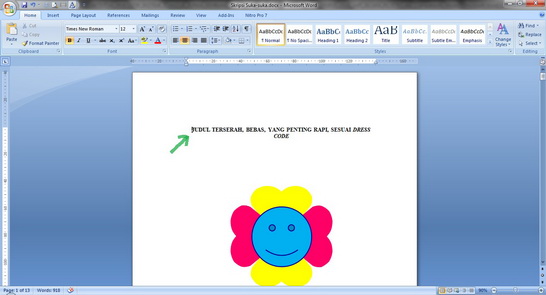
0 komentar:
Posting Komentar